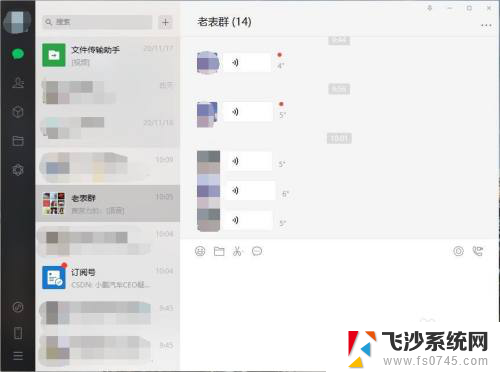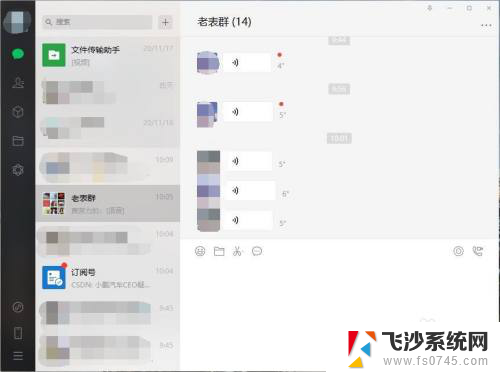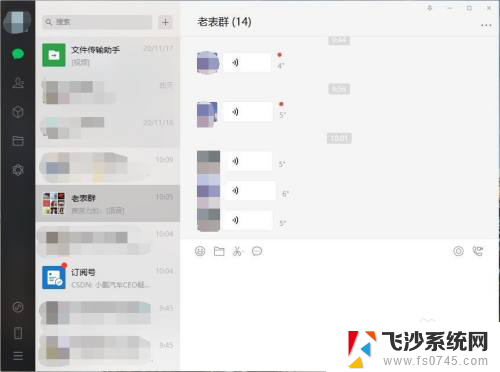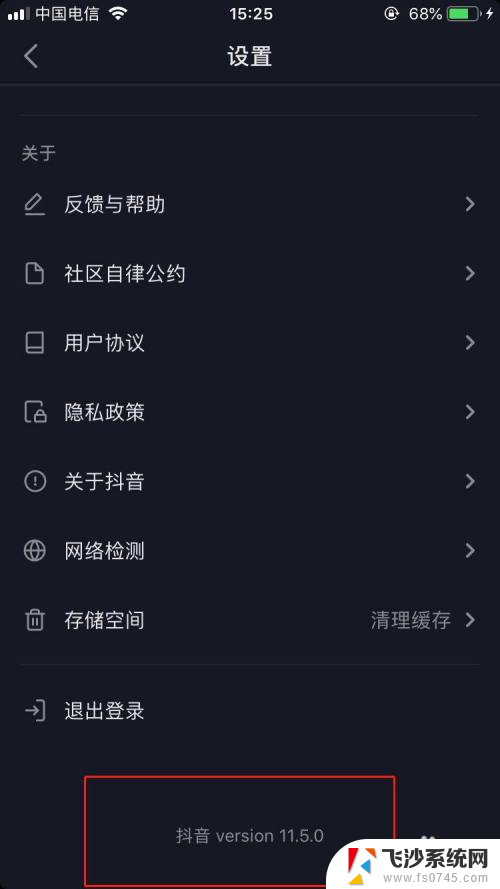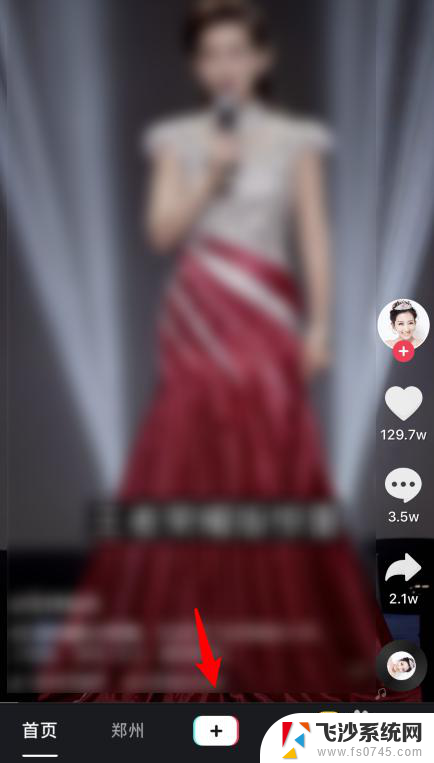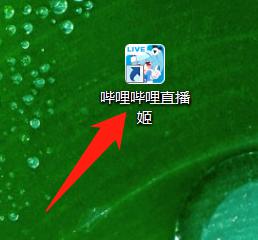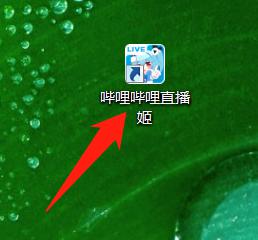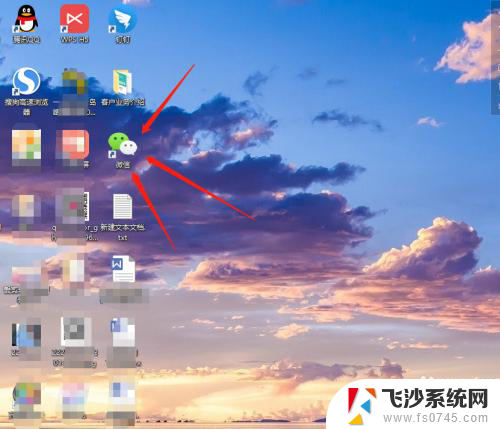电脑怎么微信直播 电脑端微信如何开启直播功能
随着移动互联网的发展,微信直播已经成为一种流行的社交媒体形式,但是许多人可能不知道,其实在电脑端也可以轻松开启微信直播功能。通过简单的操作,用户可以在电脑上进行直播,与朋友分享生活点滴,或是进行线上互动交流。接下来让我们一起来了解一下电脑端如何开启微信直播功能吧!
方法如下:
1.打开电脑端微信,找到需要开直播的群。
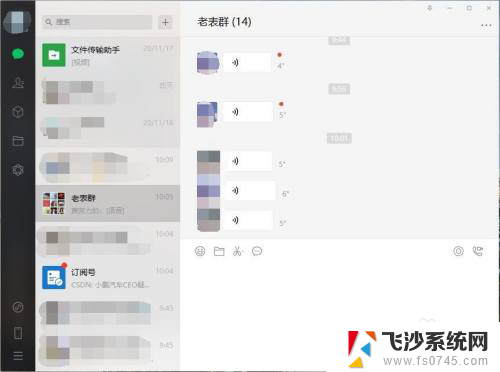
2.找到输入栏右上角的“圆圈”,这个按钮就是开启直播的功能按钮。
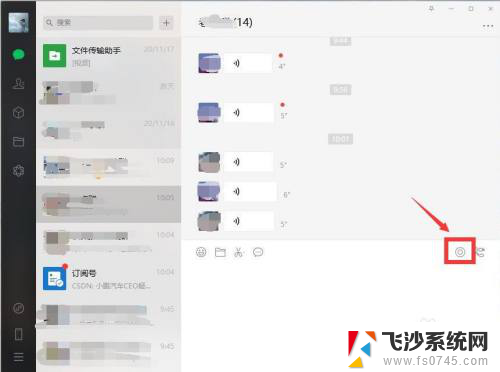
3.点击了直播按钮,第一次会弹出“微信直播及相关功能的使用条款“
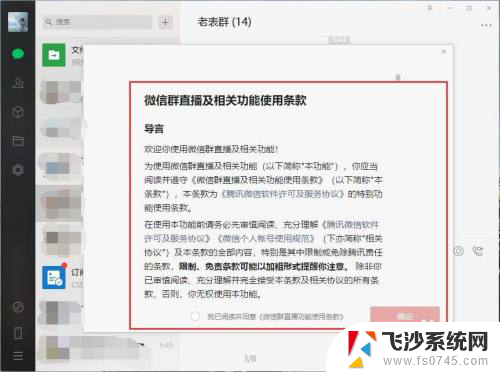
4.看完条款,可以选中底部”我已阅读并同意“,点击”确定“按钮。

5.协议就会关闭。再点击”圆圈“按钮,弹出菜单选中”开始直播“选项
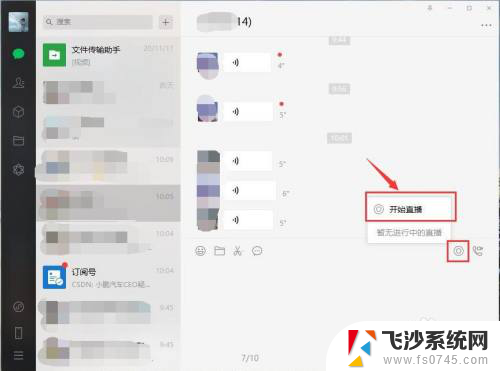
6.此时就会弹出预览调试直播框:
中间显示自己的画面;
底部左侧可以调试摄像头、麦克风、屏幕分享
右侧”开始直播“按钮。
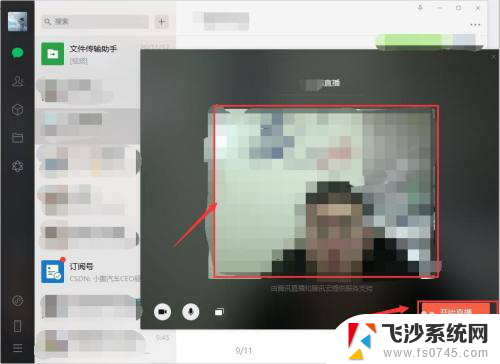
7.选中屏幕分享按钮,可以进行分享自己电脑桌面。如果你电脑有连接多台显示器,可以选择你要共享的显示器,也可以关闭屏幕分享。
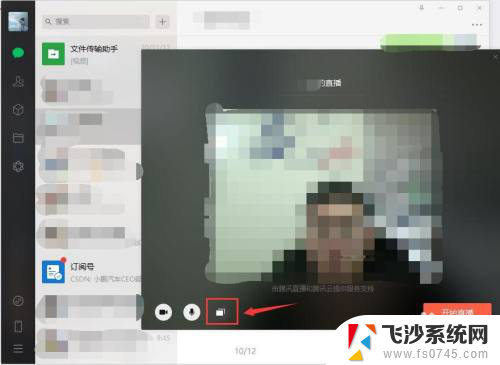
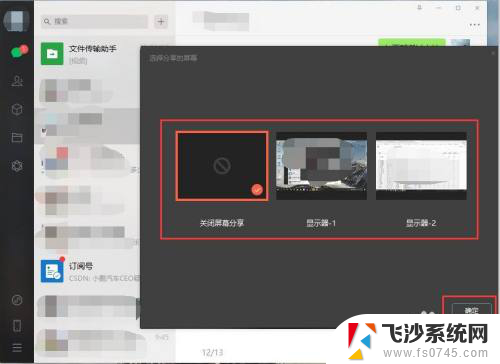
8.回到预览直播框,可以点击”开始直播“进行直播了。
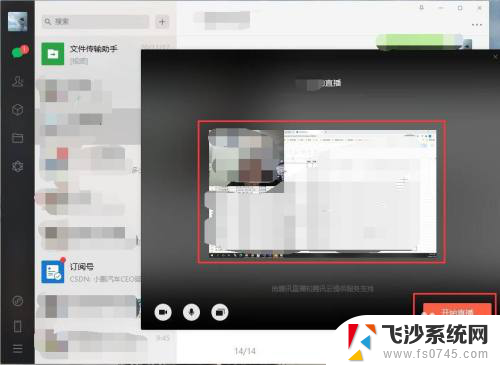
以上就是电脑如何进行微信直播的全部内容,如果你遇到这种情况,可以根据小编提供的操作步骤进行解决,非常简单快速,一步到位。